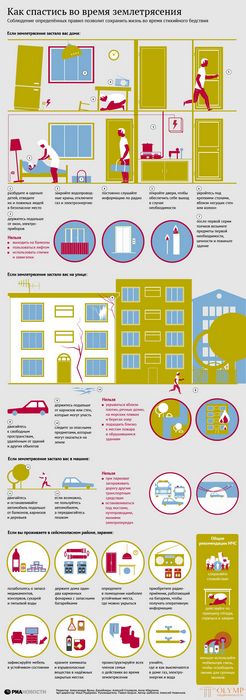Как перенести отредактированные фото с iPhone на компьютер

После появления обновления на базе iOS 7 у владельцев таких устройств наконец-то появилась возможность пользоваться встроенной функцией по редактированию фотографий. Однако впоследствии оказывается, что большинство из них совершенно не знает, к примеру, как подключить HTC One к ПК или как перенести отредактированные фото с iPhone на компьютер.
Пытаясь сделать это при помощи обычных манипуляций, многие сталкиваются с тем, что на ПК или ноутбуке оказываются лишь исходники, но не отредактированные фотографии. Как научиться копировать их правильно?
Перенос отредактированных фото на компьютер с iPhone при помощи iPhoto
Попробуем воспользоваться для этого приложением под названием iPhoto. Его надо будет предварительно установить на смартфоне.
Приготовим USB кабель (ищем его в коробке от устройства, то есть в комплекте поставки), а также включим компьютер. Рекомендуется установить на смартфоне систему iOS 7. Кроме того, этот способ подойдёт для планшетов от Apple с аналогичной операционной системой.
Итак, как перенести отредактированные фото с iPhone на компьютер? Предположим, что у нас есть отснятые снимки на нашем смартфоне, с которыми мы уже предварительно поработали редактором. Берём USB кабель и подключаем с его помощью мобильное устройство к компьютеру.
Далее ищем на смартфоне программу iPhoto и запускаем её. Выбираем тот альбом, где хранятся отредактированные изображения, и находим сверху кнопку «Экспорт» («?»).
Нажимаем её, не забывая указать и тот способ, которым хотим скопировать фотографии.
В данном случае нам понадобится синхронизация с приложением iTunes. Ищем соответствующий значок, нажимаем на него, а в открывшемся окне отмечаем те фотографии, которые хотим перенести на компьютер.
Нажимаем кнопку «Экспортировать».
Далее переходим к своему ПК или ноутбуку. В приложении iTunes, позволяющем также узнать дату изготовления телефона, находим своё мобильное устройство, переходим во вкладку «Программы» и ищем слева «Программы для переноса».
Там же должно находиться приложение iPhoto. Нажимаем его и выбираем в правой части папку с экспортируемыми изображениями.
Указываем также папку, где желаем сохранить фотографии (опция «Сохранить в…»).
Отредактированные изображения копируются в отмеченную папку.
Инструкция по переносу отредактированных фото на компьютер с iPhone иным способом
Скопировать интересующие нас изображения можно и другим способом, воспользовавшись только USB кабелем и компьютером.
Подключаем смартфон к ПК или ноутбуку при помощи кабеля и ждём 5-15 секунд, пока появится окно автозапуска.
Затем выбираем пункт «Открыть устройство для просмотра файлов» > «Internal Storage» > «DCIM» > «Папка с файлами».
При этом в одной из папок могут быть видеофайлы, а в другой – изображения.
Копируем или просто перетаскиваем интересующие снимки в нужную папку, или же на рабочий стол.
Если окно автозапуска не отобразилось, заходим через «Мой компьютер» (предварительно закрыв iTunes) и находим нужный накопитель, то есть Apple iPhone. Далее проводят описанные выше действия.
Следует отметить, что для копирования отредактированных фотографий всё же предпочтительнее первый способ, где задействованы iTunes и программа iPhoto.